很多SolidWorks爱好者喜欢SolidWorks曲面,用曲面做一些造型,在广告或者模具行业用的比较多一点,其实在我们常规机械、非标设计、钣金加工等大的行业用的还是比较少的。所以整个互联网对于SolidWorks曲面的教程也不是很多,练习也相对比较的少。
今天分享的SolidWorks曲面练习题是艺术扣瓦的建模,通过SolidWorks曲面命令的巩固练习,增强我们对命令的强化。
SolidWorks曲面练习题之艺术扣瓦效果图
SolidWorks曲面练习题艺术扣瓦建模步骤
1、打开SolidWorks软件,新建零件,然后【上视基准面】画中心矩形,添加:相等几何关系。
1-1.斜线添加:共线几何关系;所有实线添加:相等几何关系。
2.【拉伸凸台】给定深度:10 。
3.【删除面】选项:删除。
4.侧面画圆弧。
5.【拉伸曲面】成形到一点。
6.【曲面缝合】。
7.【圆角】半径:10 。
8.【曲面填充】依次选择边线。(另一半相同)
9.【曲面缝合】勾选:创建实体。
10.【圆角】圆角类型:面圆角;半径:2 → 弦宽度 。(另一侧相同)
11.【圆角】半径:20 。
12.【圆角】圆角类型:面圆角;半径:2 → 弦宽度 。(另一侧相同)
13.【基准轴】选择边线。
14.【圆角】半径:1 。
15.【圆周阵列】实体,围绕基准轴:4个。
16.【线性阵列】方向1:右视基准面 → 间距:100 → 数量:3个;方向2:前视基准面 →间距:100 → 数量:2 。
17.【删除/保留实体】。
完成。添加颜色即可。
以上就是关于SolidWorks曲面练习艺术扣瓦零件的做题步骤,仅供参考,希望大家可以多做练习,自我完成。下面给出SolidWorks练习题模型源文件供下载学习。
注:SolidWorks新手如果看图文版的SolidWorks练习题比较吃力,建议看我们的视频练习,会员高清视频可下载。
SolidWorks曲面练习题艺术扣瓦源文件下载


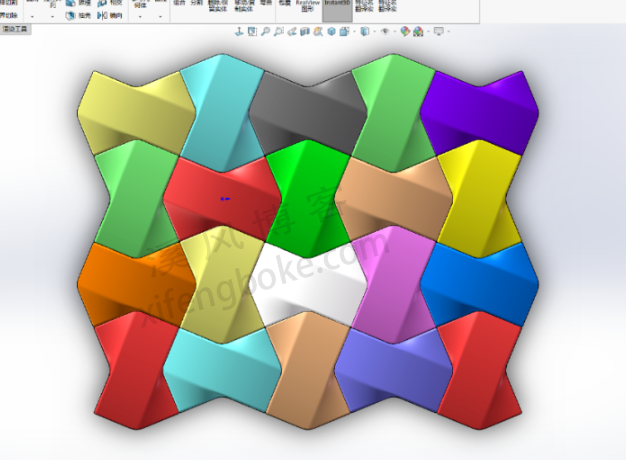
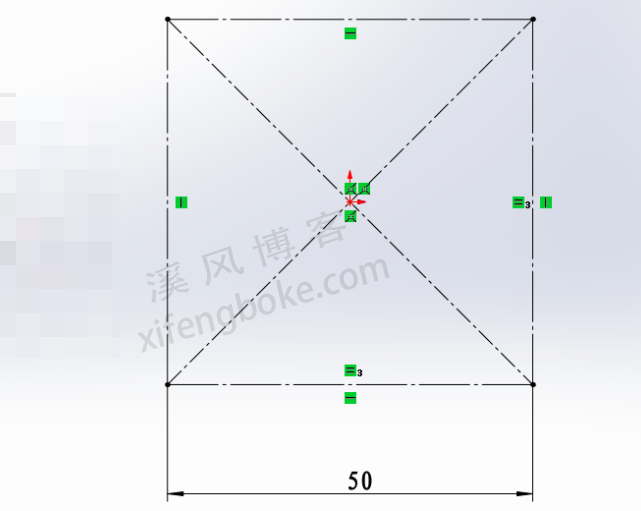
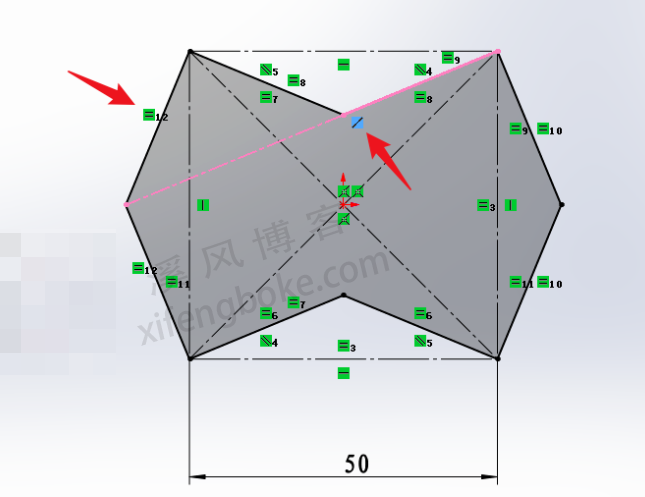
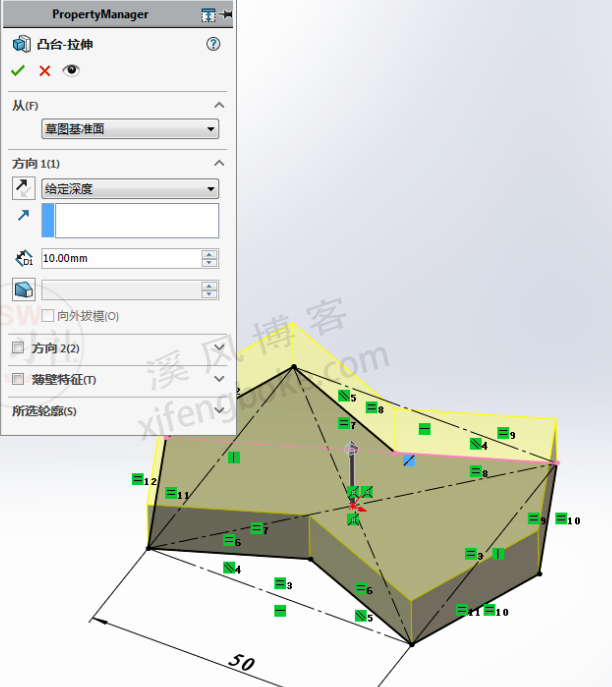
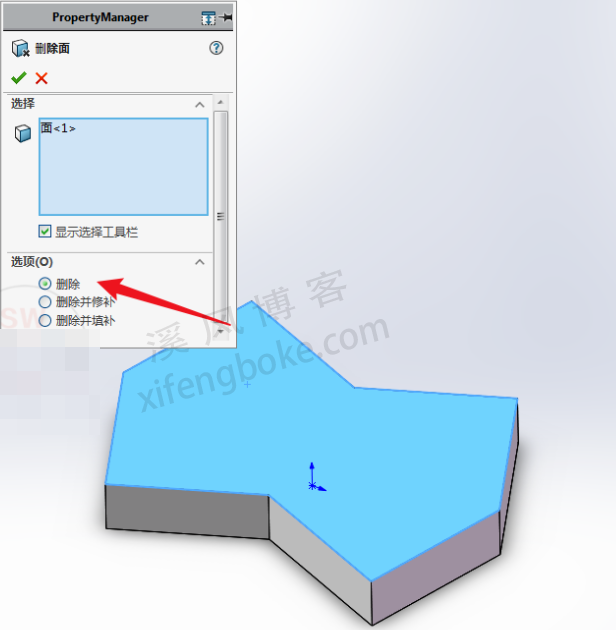
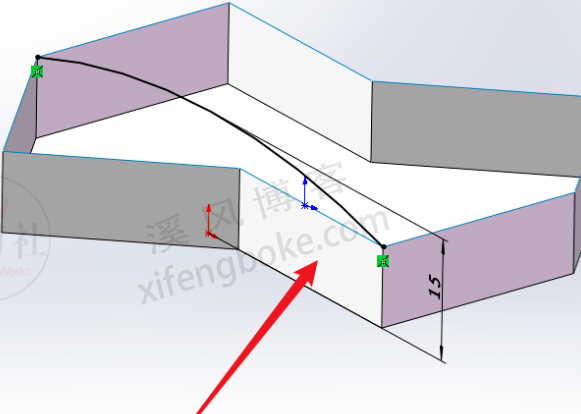
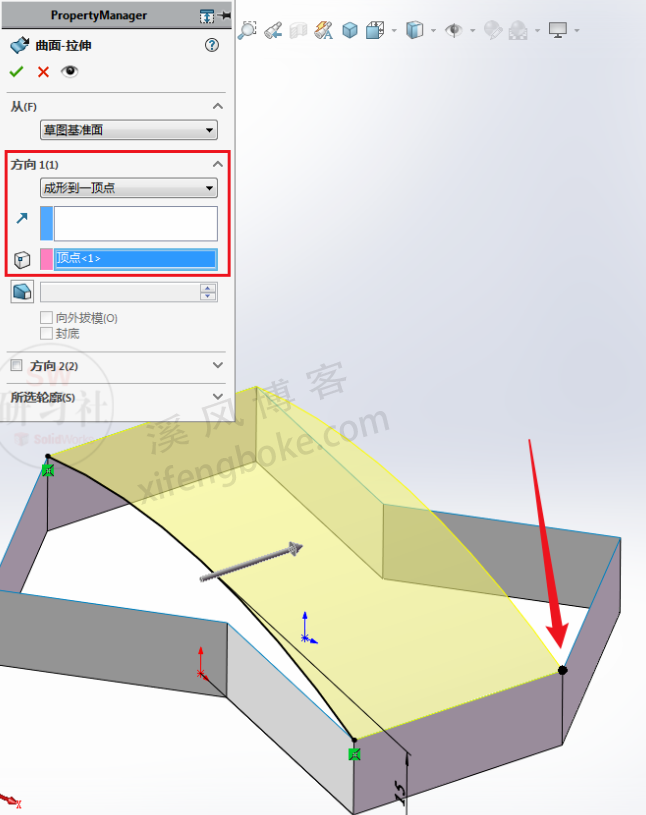




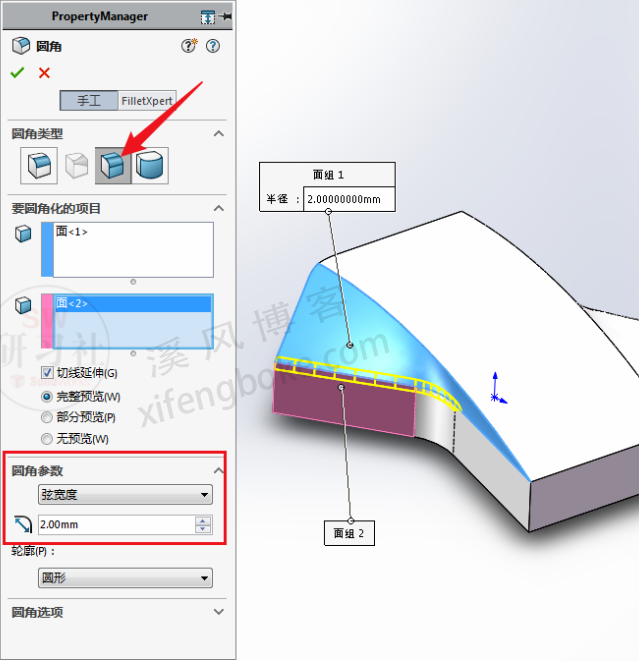
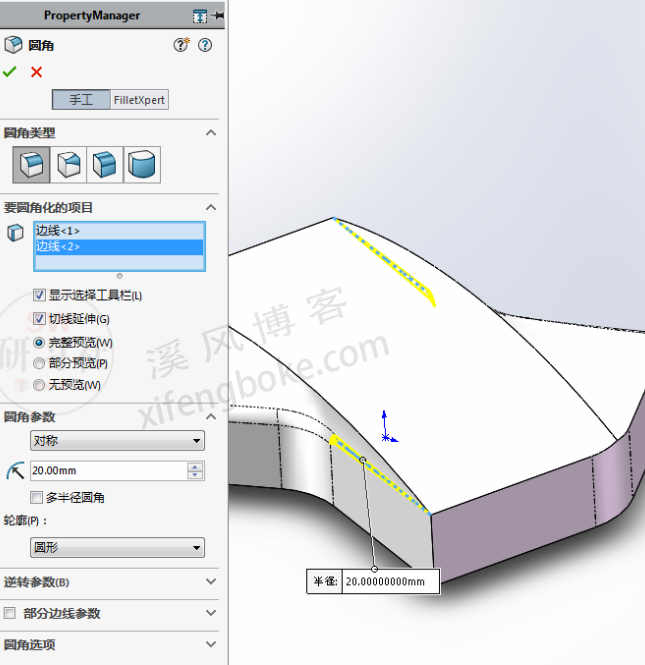
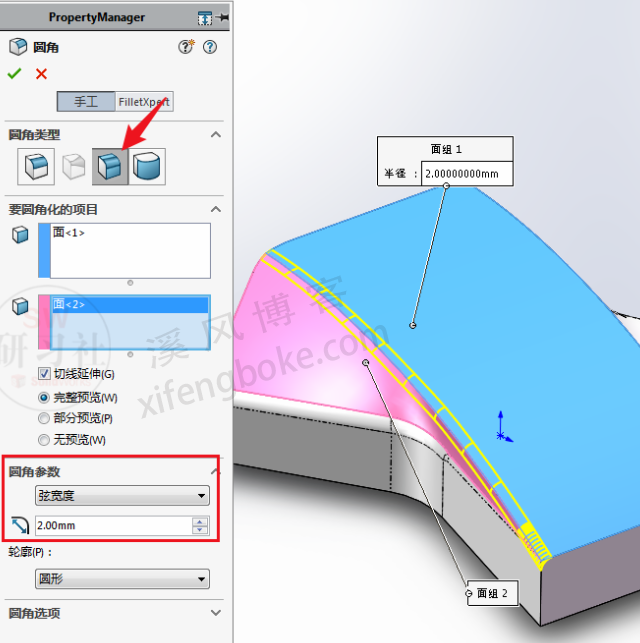
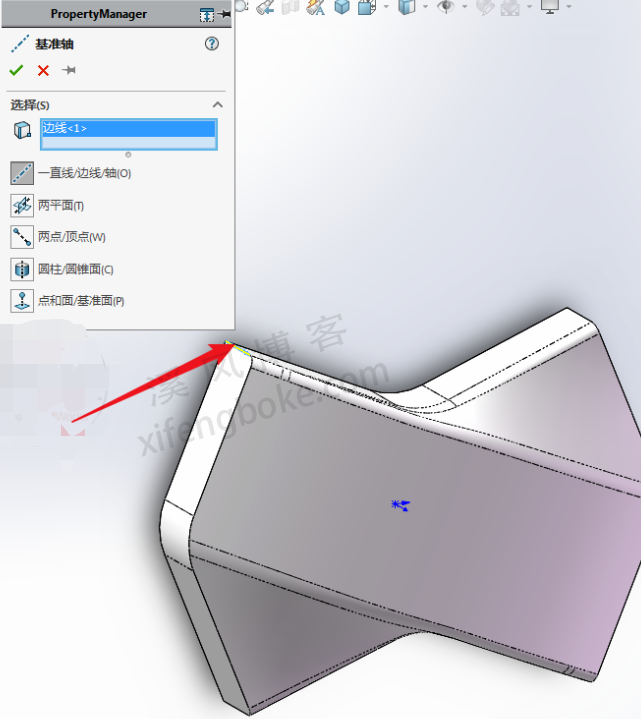

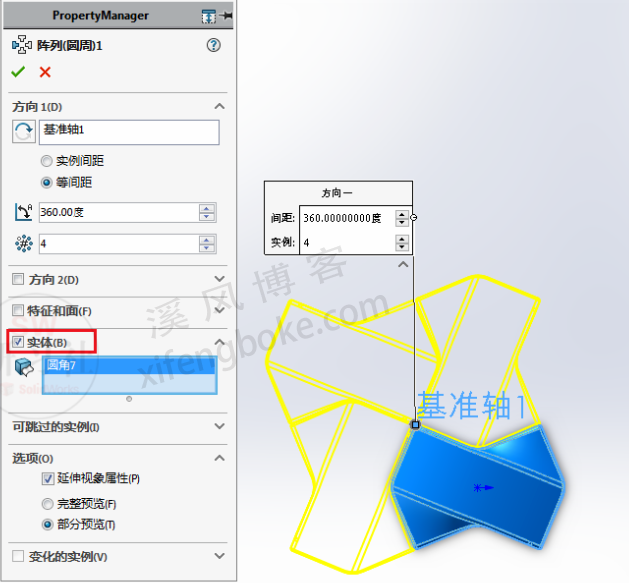













还没有评论,来说两句吧...